- トップ
- オプションサービス
- あんしんコントロール by i-フィルター
- 管理パスワード変更方法
あんしんコントロール by i-フィルター(管理パスワード変更方法)
Webからお申し込みの場合、初期管理パスワードがあらかじめ設定されています。製品をお受け取り後、保護者(親権者)にて初期管理パスワードを変更いただく必要があります。その流れをご案内いたします。
- ※お子さまによる設定変更を防止するため、お子さまへのログイン情報の開示はおやめください。
ご用意いただくもの
- 楽天モバイルのお申し込みステップでご登録いただいた保護者(親権者)のメールアドレス
- 管理パスワード
- ※Webからお申し込みの場合、初期管理パスワードはメールにてお送りしています。(件名:楽天モバイル[あんしんコントロール by i-フィルター]ご利用開始のお知らせ)
管理パスワード変更手順
お手持ちのパソコンやスマートフォンのWebブラウザにて管理画面にアクセスすることで変更できます。
-
1. 管理画面を開く
あんしんコントロール by i-フィルターの管理画面にアクセスしてください。
スマートフォンでお手続きされる場合は、こちらのQRコードを読み取り、管理画面に進んでいただくこともできます。
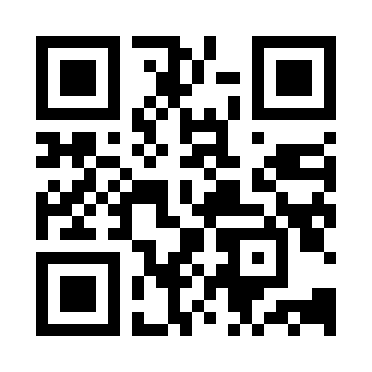
-
2. ログイン
保護者(親権者)のメールアドレスと管理パスワードを入力し、ログインボタンを押してください。
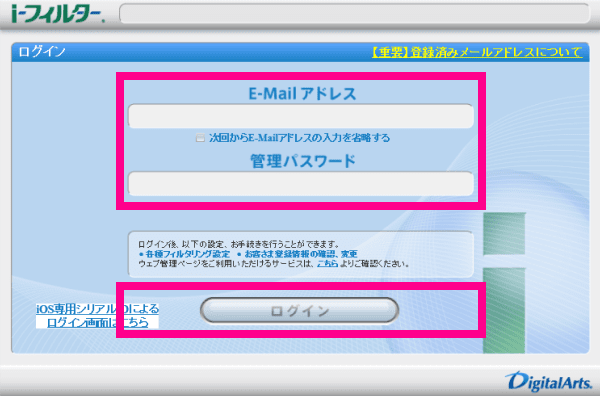
-
3. サービスの選択
利用するサービスの一覧から、「フィルタリングを設定する」ボタンを押してください。
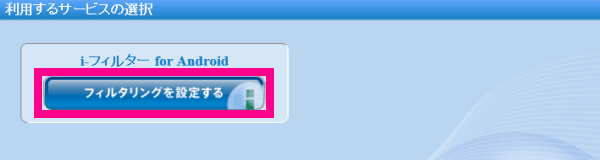
-
4. システム設定に進む
設定画面のトップページから、「システム設定」ボタンを押してください。
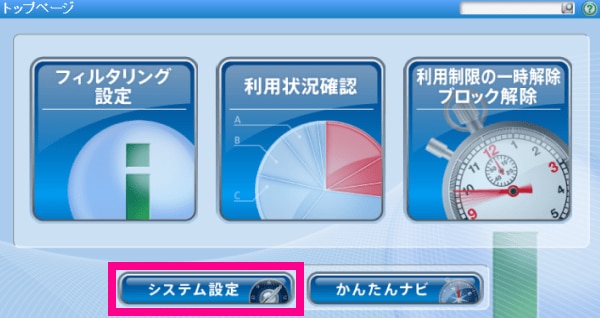
-
5. 管理パスワードの設定に進む
システム設定画面から、「管理パスワード」ボタンを押してください。
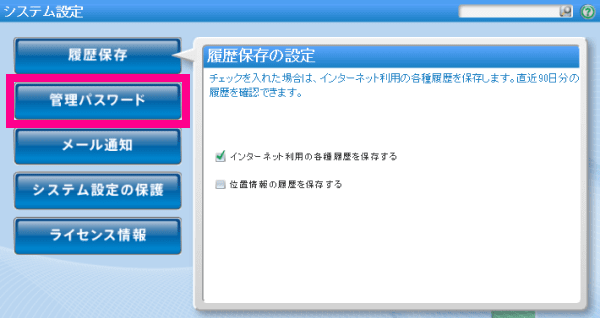
-
6. 管理パスワードの設定
これから使用したい任意の文字列を新しい管理パスワードとして設定します。
- ※管理パスワードは6文字〜15文字以内の半角英数字で設定してください。
新しい管理パスワードをご入力のうえ、「設定保存」ボタンを押してください。
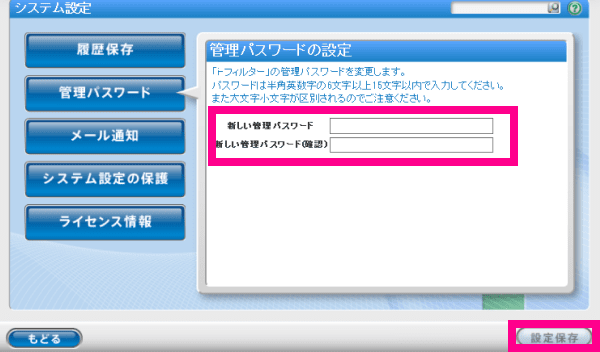
-
7. 管理パスワードの確定
確認のメッセージが表示されたらい、「OK」を押してください。
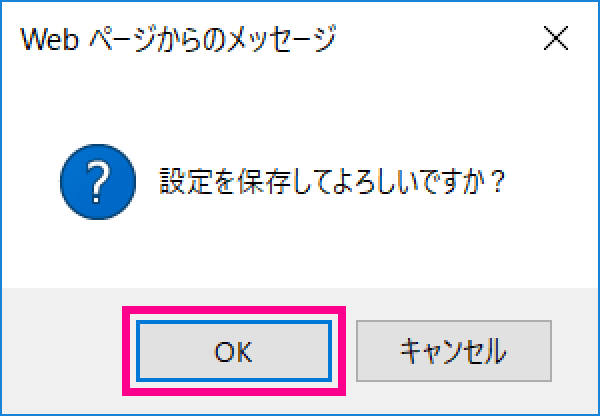
-
8.管理パスワード変更の確認
「パスワードの更新を行いました」のメッセージが出ることを確認してください。
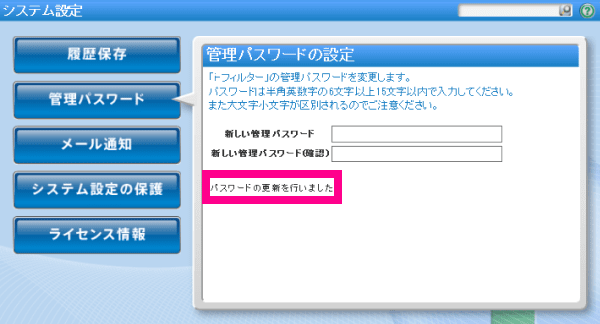
以上で管理パスワード変更は完了です。
ご回答ありがとうございました。
抽選で1,500ポイントが当たる
キャンペーン実施中!
本キャンペーンの抽選へ参加するには、「アンケートに回答する」ボタンをタップして、
表示される案内に沿ってアンケートにご回答ください。
※当選者のみアンケート回答月の翌々月末日頃に、期間限定ポイントを付与します。
お問い合わせ
抽選で1,500ポイントが当たる
キャンペーン実施中!
本キャンペーンの抽選へ参加するには、「アンケートに回答する」ボタンをタップして、表示される案内に沿ってアンケートにご回答ください。
※当選者のみアンケート回答月の翌々月末日頃に、期間限定ポイントを付与します。

